网友诺然提问:有道云笔记怎么删除文件
本节介绍在有道云笔记中远程删除数据的操作步骤,还不了解在有道云笔记中远程删除数据的操作过程的朋友就跟着小编学习一下吧,希望对你们有所帮助。
1.首先登录有道云笔记,然后点击左上角的“头像”
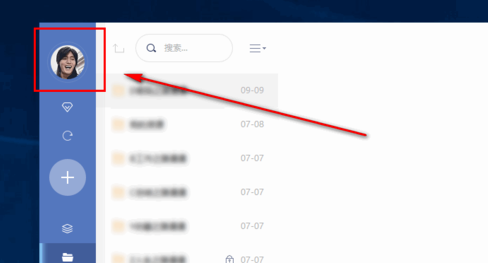
2.然后在个人信息页面,点击左边的“账户安全”功能
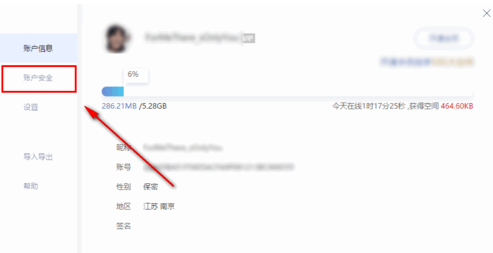
3.然后在出现的面板上,点击“设备管理”选项
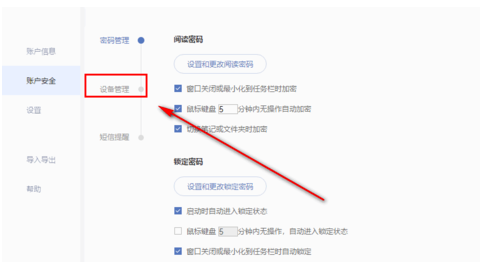
4.然后在如图红框中我们可以看见我们登录过的设备,包括手机、电脑和平板,并且有很多都没有注销
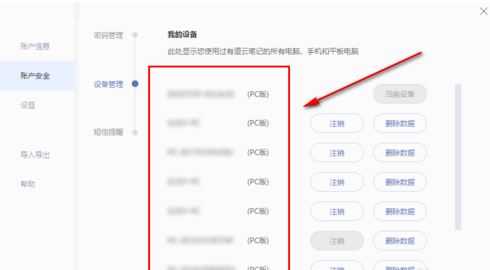
5.那么我们可以点击一个需要删除数据的设备后面的“删除数据”按钮
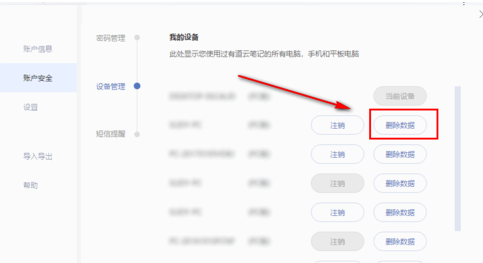
6.后在弹出的确认框中,点击“确定”按钮
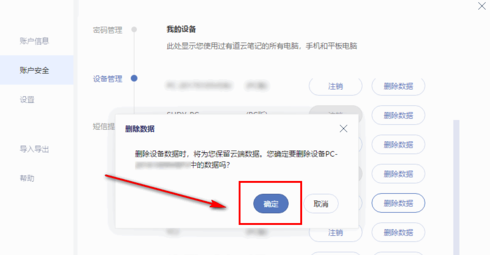
7.然后上面会出现“已成功发送“删除数据”请求。”的提示,这样就ok了,那么后面也可以注销这个设备上的账号,毕竟如果不注销,数据还是会从网络上下载下来
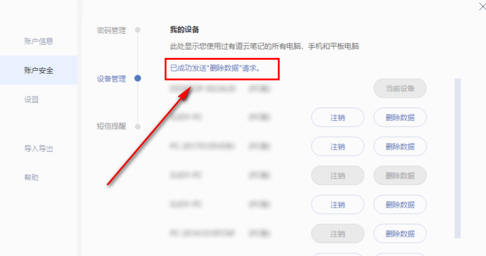
上面就是小编为大家带来的在有道云笔记中远程删除数据的操作步骤,希望对大家能够有所帮助哦。
关于《在有道云笔记中远程删除数据的操作步骤》相关问题的解答老街小编就为大家介绍到这里了。如需了解其他软件使用问题,请持续关注国旅手游网软件教程栏目。
![在有道云笔记中提取文字的操作流程是[在有道云笔记中提取文字的操作流程是什么]](http://img.citshb.com/uploads/article/20230514/6460b991370db.jpg)
![有道云笔记密码设置[有道云笔记密码忘了怎么办?]](http://img.citshb.com/uploads/article/20230514/6460b98e05c32.jpg)
![有道云笔记签到领空间[有道云笔记登录奖励]](http://img.citshb.com/uploads/article/20230514/6460b82147cf6.jpg)



